Автозапуск программ сразу после запуска операционной системы Windows может быть удобной функцией, но иногда она может стать причиной замедления работы компьютера или возникновения конфликтов. Каждая программа, которая запускается при старте, добавляется в список автозапуска, и со временем этот список может значительно разрастаться. Если вы хотите улучшить производительность своего компьютера или просто отключить ненужные программы, следуйте этой подробной инструкции, и вы сможете легко управлять автозапуском программ в Windows.
Шаг 1: Откройте меню "Пуск" и введите "Task Manager" (Менеджер задач) в поисковой строке. Кликните по приложению "Task Manager", чтобы открыть его.
Шаг 2: В открывшемся окне "Task Manager" выберите вкладку "Startup" (Загрузка). В этой вкладке вы увидите список программ, которые запускаются вместе с Windows.
Шаг 3: В списке программ найдите ту, которую хотите отключить, и кликните правой кнопкой мыши по ней. Выберите опцию "Disable" (Отключить) из контекстного меню.
Примечание: Если вы не уверены, какую программу отключить, лучше оставьте стандартные системные приложения и концентрируйтесь на программетех, которые вы установили сами.
Шаг 4: После того, как вы отключите ненужные программы, закройте окно "Task Manager" и перезагрузите компьютер. При следующем запуске Windows отключенные программы больше не будут автоматически запускаться.
Следуя этой подробной инструкции, вы сможете легко управлять автозапуском программ в Windows и улучшить производительность своего компьютера.
Откройте меню "Пуск" в Windows
Для отключения автозапуска программ в Windows необходимо открыть меню "Пуск". Это основное меню операционной системы, располагающееся в левом нижнем углу экрана.
Есть несколько способов открыть меню "Пуск" в Windows:
| Способ | Описание |
|---|---|
| 1. Щелчок на кнопке "Пуск" | Наиболее распространенный способ открытия меню "Пуск" - это щелчок мышкой на кнопке "Пуск", расположенной в левом нижнем углу экрана. Обычно эта кнопка имеет значок Windows или надпись "Пуск". |
| 2. Использование клавиатурных горячих клавиш | Для открытия меню "Пуск" можно также воспользоваться клавиатурными горячими клавишами. Нажмите клавишу "Win" (Windows) или "Ctrl + Esc" одновременно. |
После открытия меню "Пуск" вы сможете перейти к следующему шагу по отключению автозапуска программ в Windows.
Выберите "Параметры"
1. Нажмите на кнопку "Пуск" в левом нижнем углу экрана или нажмите клавишу с логотипом Windows.
2. В открывшемся меню выберите "Настройки".
3. В окне настроек выберите пункт "Система".
4. В левой панели выберите "Приложения и возможности".
5. В правой панели найдите раздел "Автозапуск".
6. Чтобы изменить список программ, запускающихся при включении компьютера, нажмите на нужную вам программу и выберите одну из доступных опций: "Включено", "Выключено" или "Удалить".
7. После внесения необходимых изменений закройте окно настроек.
Кликните на "Панель управления"
В первую очередь, откройте меню "Пуск" в левом нижнем углу экрана. Затем найдите и кликните на пункт "Панель управления". Это классический инструмент Windows, который позволяет настраивать различные параметры системы. В окне "Панель управления" вы можете найти и изменить настройки автозапуска программ.
Выберите "Автозапуск программ"
Чтобы настроить автозапуск программ в Windows, вам необходимо открыть меню "Пуск" и выбрать пункт "Панель управления". Затем в открывшемся окне найдите и выберите "Автозапуск программ".
В разделе "Автозапуск программ" вы найдете список всех программ, которые запускаются автоматически при загрузке Windows. Перед названием каждой программы будет указан её статус - включена или отключена.
Чтобы отключить автозапуск программы, просто снимите флажок напротив её названия. Если вы хотите включить программу в автозапуск, поставьте флажок.
Помимо этого, в разделе "Автозапуск программ" есть также возможность изменить порядок запуска программ. Для этого можно перетаскивать программы в нужное вам положение с помощью мыши.
После завершения настроек автозапуска программ, нажмите кнопку "ОК", чтобы сохранить изменения.
Отключите необходимую программу
Чтобы отключить программу от автозапуска, выполните следующие шаги:
- Откройте меню «Пуск» и найдите программу, которую вы хотите отключить.
- Щелкните правой кнопкой мыши на ярлыке программы и выберите из контекстного меню пункт «Открыть».
- В окне программы найдите настройки, связанные с автозапуском или запуском вместе с системой.
- Выполните необходимые действия для отключения автозапуска. В большинстве случаев это будет связано с снятием флажка или изменением опции на «выкл».
- Сохраните изменения и закройте окно программы.
Теперь программа не будет запускаться автоматически при включении компьютера.
Подтвердите действие

После того, как вы отключите автозапуск программы, она больше не будет запускаться автоматически при включении компьютера. Подтвердите свое действие, убедитесь, что действительно хотите отключить автозапуск программы. Внимательно проверьте имя программы и ее расположение, чтобы не ошибиться.
Будьте осторожны, когда отключаете автозапуск программы, особенно если не знаете, что она делает. Некоторые программы, такие как антивирусы и драйверы, могут быть важными для надлежащей работы вашей системы. Если вы не уверены, лучше проконсультируйтесь с профессионалом или оставьте программу включенной.
Перезагрузите компьютер
После выполнения всех предыдущих шагов необходимо перезагрузить компьютер, чтобы изменения вступили в силу. Для этого можно воспользоваться несколькими способами:
- Нажать на кнопку "Пуск" в левом нижнем углу экрана, выбрать пункт "Выключить" и затем "Перезагрузить".
- Нажать комбинацию клавиш Win+X и выбрать пункт "Выключение или перезагрузка" из меню.
- Нажать одновременно клавиши Ctrl+Alt+Del и выбрать пункт "Перезагрузить" из меню.
После перезагрузки компьютера все изменения в автозапуске программ должны вступить в силу. Если после перезагрузки некоторые программы все равно запускаются автоматически, возможно, стоит проверить другие настройки автозапуска или обратиться к специалисту для дополнительной помощи.